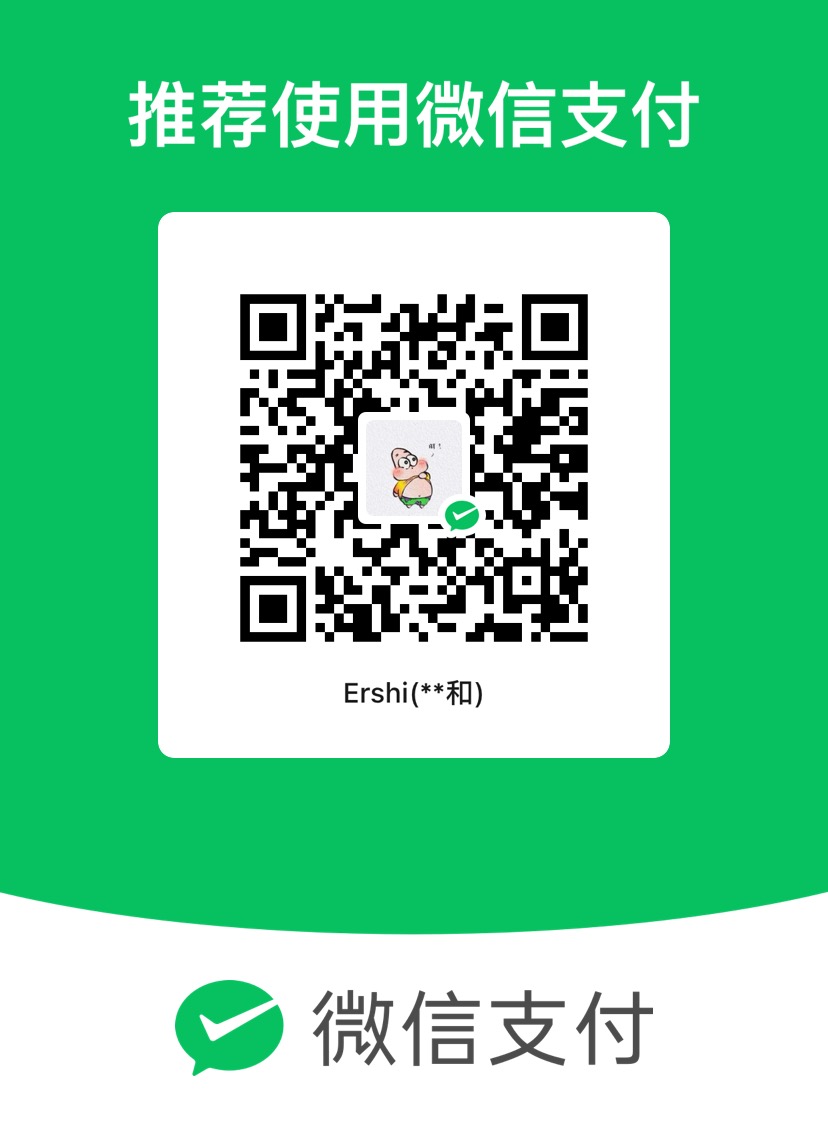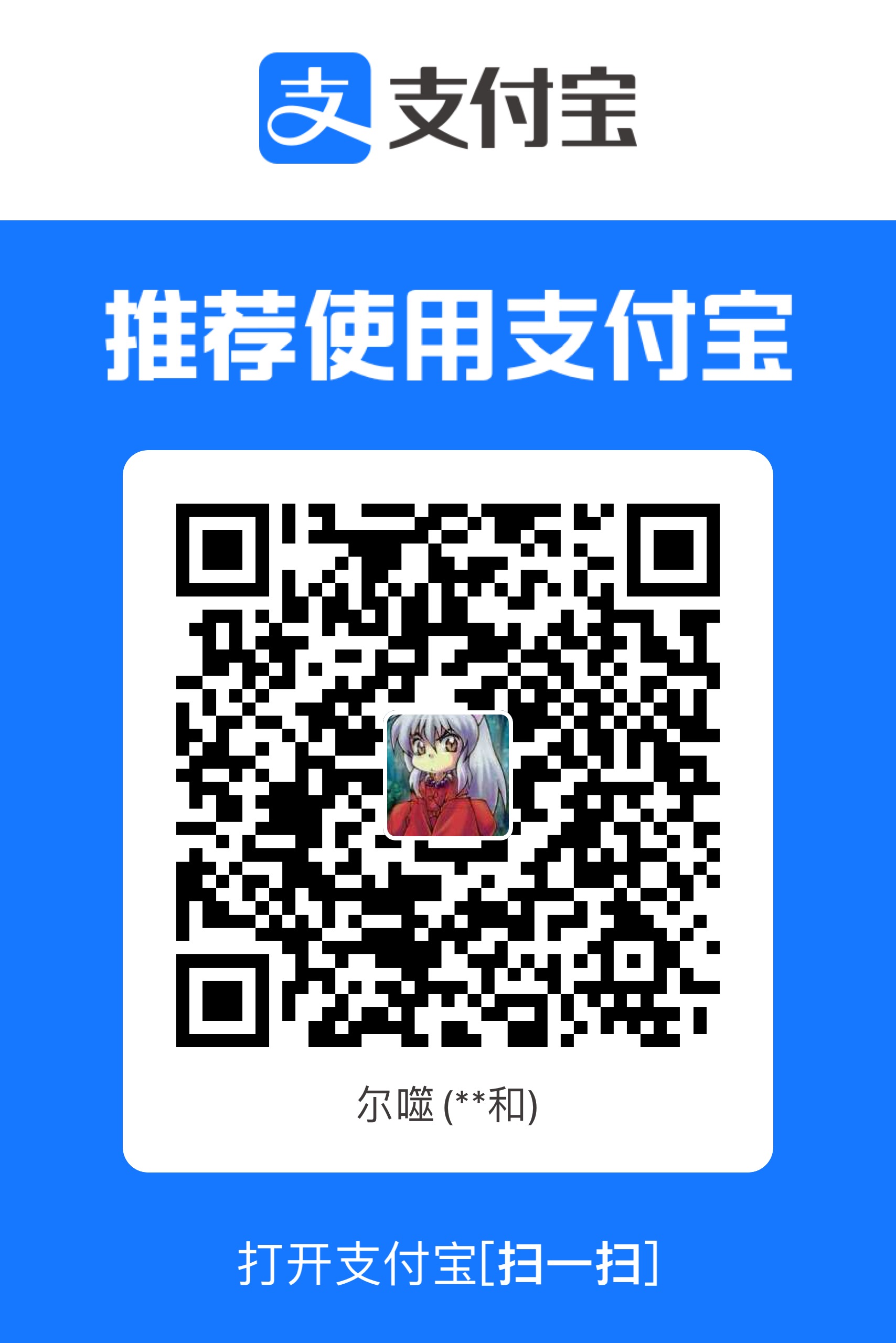Unity 打图集 - 合批减少DrawCall
在 Unity 中,通过打图集(图集打包)+ Canvas 优化策略可以有效实现 UI 合批(Batching),从而减少 DrawCall 提高性能。下面是详细说明和实战指导:
🧩 一、为什么打图集能减少 DrawCall?
Unity UI 使用的是基于 Canvas 的渲染系统,同一个材质(图集)+ 同一个 Canvas + 无深度遮挡排序冲突 时,可以自动合并为一个 DrawCall。
举个例子:
- 如果你有 100 个 UI 元素,使用的是 相同图集的 Sprite,且放在 同一个 Canvas 下,就只需要 1 个 DrawCall。
- 但如果他们用的是不同贴图、不同材质、不同 Shader,就需要多个 DrawCall。
📦 二、图集如何打包(使用 Unity 自带 Sprite Atlas)
✅ 步骤一:创建 Sprite Atlas 图集
Assets > Create > 2D > Sprite Atlas- 给图集命名,例如
UIAtlas_Main - 选中图集,点击 Inspector 中的 Objects for Packing > Add Object
- 把你的 Sprite 图标拖进去
- 勾选
Include in Build(默认开启) - 设置 Packing Tag(用于动态图集)
✔️ Unity 在构建或运行时会将图集中 Sprite 合并成一张大图,共用一套材质。
✅ 步骤二:确保引用的图片来自图集
你 UI 的 Image、Button 等组件要使用的是 图集中 Sprite,而不是原始散图。
✅ 步骤三:检查合批条件
想要成功合批,必须满足以下合批三要素:
| 条件 | 原因 |
|---|---|
| 相同材质(图集打包 + 使用相同 Shader) | 否则材质切换会打断合批 |
| 相同 Canvas(Static Canvas 最好) | 不同 Canvas 会分开渲染 |
| 没有 UI 组件遮挡冲突(深度/排序) | 会触发中断合批 |
⚠️ 设置 Sprite 的 Packing Tag 也要统一(用于旧的 SpritePacker 系统)
🛠️ 三、辅助工具(推荐使用)
✅ Sprite Atlas Viewer
查看哪些 Sprite 打进图集。
✅ Frame Debugger(查看是否合批)
- 打开
Window > Analysis > Frame Debugger - Enable
- 在 UI 显示状态下,查看是否多个 UI 共享同一个材质(会合批),如果中间切了材质就说明被打断。
💡 四、进一步优化建议
| 优化点 | 说明 |
|---|---|
| 使用统一 Shader 和材质 | 比如 UGUI 默认的 UI/Default |
| 静态 UI 和动态 UI 分 Canvas | 动态变化(数值、动画)会频繁重建 |
| 使用 CanvasGroup 控制显隐 | 避免 SetActive 触发重建 |
| 使用 UI 批处理分析器(Unity 2022+) | 可查看 UI DrawCall 合批详情 |
| 避免多 Sprite 图集打包在不同图集中 | 跨图集无法合批 |
✅ 图集打包策略建议(常用实践)
| 图集名 | 包含内容 | 说明 |
|---|---|---|
UIAtlas_Common |
通用按钮、底框、面板背景 | 所有界面共享 |
UIAtlas_Home |
主界面相关 UI 图 | 按功能模块拆分 |
UIAtlas_Fight |
战斗中用到的 UI 元素 | 战斗场景专用,防止资源浪费 |
✅ 实战示例总结
假设你有以下 UI:
- 按钮 A 用图 A
- 按钮 B 用图 B
- 图 A、图 B 都打在
UIAtlas_Common
→ 合批 ✅(1 DrawCall)
但如果:
- 按钮 A 用图集 Atlas_A
- 按钮 B 用图集 Atlas_B
→ 不合批 ❌(2 DrawCall)
📌 常见合批失败原因排查
| 问题 | 原因 |
|---|---|
| DrawCall 没减少 | 图集没用上 / 材质不同 |
| 改变 Text 内容导致重新合批 | 每帧都会触发 Canvas rebuild |
| 使用了不同的 Shader | 材质不同就不能合批 |
| 动态加载的 Sprite 没入图集 | 需要用 Addressable Atlas / SpriteAtlas |
🎯 总结
| 步骤 | 要点 |
|---|---|
| 打图集 | 使用 Sprite Atlas 包含所有常用 UI 图 |
| 引用图集 | 所有 Image / SpriteRenderer 使用图集内图片 |
| 同 Canvas | 尽量放在一个不频繁变化的 Canvas 下 |
| 用 Frame Debugger 验证 | 实时查看是否合批成功 |
✅ ① “没有 UI 组件遮挡冲突(深度/排序)” 为什么会影响合批?
🔍 背景知识:UI 合批的底层逻辑
Unity 的 UGUI 合批,基于 Z-order(绘制顺序)连续性 实现。也就是说,只有当 UI 元素的渲染顺序连续,且材质一样时,Unity 才能将它们合并成一个 DrawCall。
❌ 什么会打断顺序?比如:
- 插入了一个使用不同材质的 UI 元素
- 插入了一个透明度不同或开启了特殊 shader 特效的 UI 元素
- 插入了一个被 强制改变 Sorting Order、Canvas 设置不同 Sorting Layer 的 UI 元素
🧱 举个例子说明:
你有这样一个结构:
1 | Canvas |
Image_A和Image_C可合批 ✅- 但中间插了
特效_B(材质不同),会强制结束一次 DrawCall,然后重新开启下一次。
所以实际上你会看到两个 UIAtlas_Common 的 DrawCall:
1 | 1. DrawCall #1: Image_A |
🎯 原则:
Unity 合批只能在相邻的、材质一致、ZOrder 不冲突的 UI 元素之间生效。
- 哪怕你用的是同一张图集,如果中间有排序变化(比如使用 Canvas override sorting、Sorting Layer、Z轴不同),也会断掉合批。
✅ ② Packing Tag 一致性对 Sprite 合批的影响(主要是老系统)
🔍 什么是 Packing Tag?
在老版本 Unity(< 2019)使用的是 Legacy Sprite Packer 系统。这个系统会根据 Sprite 设置的 Packing Tag 把图打进图集。
🧠 原理:
- 所有设置了相同 Packing Tag 的 Sprite,会打进同一个图集,生成相同的材质引用。
- 不同 Packing Tag → 分到不同图集 → 不同材质 → 无法合批
哪怕你两个 Sprite 都放进图集中,但 Packing Tag 不一样,Unity 就会生成两张图 + 两个材质,就无法合批。
✅ 在 Unity 2019+ 新 Sprite Atlas 中:
Packing Tag 不再是必须项,但你仍然需要:
- 确保 Sprite 被添加到 同一个 Sprite Atlas 资源中
- Unity 会自动使用统一材质来合并渲染
📌 快速验证方法
你可以在 Editor 中使用以下方式检测是否图集和材质统一:
Frame Debugger(窗口:Window > Analysis > Frame Debugger)
- Enable 后看 UI 的绘制调用
- 如果多个 UI 元素共用一个材质,合批成功;否则就会看到多次 DrawCall 分开渲染
Sprite 查看材质
- 选中一个 Sprite,点击 Inspector > Debug 模式
- 查看其
Atlas Texture和Material是否相同
✅ 总结
| 问题 | 原因 | 如何避免 |
|---|---|---|
| UI 渲染顺序打断合批 | ZOrder 排序冲突或混入不同材质元素 | 保证 UI 层次清晰、材质连续、不混特效 |
| Packing Tag 不一致 | 不同图集或材质会导致不能合并 | 使用统一图集或统一 Sprite Atlas |
打断合批案例
你这个结构如下:
1 | Canvas |
✅ Unity 实际渲染时会怎么做?
Unity 的 UGUI 合批(Batching)机制 在遇到材质变化时会强制结束当前批次,开始一个新 DrawCall。
🎨 材质分析:
Image_A、Image_A2、Image_C、Image_C2都属于 UIAtlas_Common 图集,共享 同一个材质特效_B使用 独立材质,比如带特效 shader 的 Particle 或非图集 Sprite
📊 实际渲染批次和 DrawCall 结果如下:
| 顺序 | 内容 | 材质来源 | 是否合批 |
|---|---|---|---|
| 1 | Image_A + A2 | UIAtlas_Common | ✅ 合批,1个 DrawCall |
| 2 | 特效_B | 特效材质 | ❌ 新材质,1个 DrawCall |
| 3 | Image_C + C2 | UIAtlas_Common | ✅ 重新开始合批,1个 DrawCall |
✅ 结果总结:
DrawCalls: 3 个
- DrawCall #1: Image_A, Image_A2(合批)
- DrawCall #2: 特效_B(单独材质)
- DrawCall #3: Image_C, Image_C2(重新开始合批)
Batches: 通常也是 3 个(如果你在 Profiler 中看 Batches 数和 DrawCall 数一样)
🚨 为什么会重新开一个 DrawCall?
- UGUI 渲染是按**层级顺序(Transform 顺序)**绘制的
- 如果中间某个对象使用了不同材质,Unity 无法将两段相同材质之间的元素合批
- 所以 Image_A 和 Image_C 即使同图集,也 无法合批
✅ 优化建议(减少 DrawCall 到 2 个甚至 1 个)
方法一:将特效_B 分离出当前 Canvas
1 | Canvas_StaticUI(图集 UI) |
- 特效独立 Canvas,不再打断合批
- UIAtlas_Common 全部可一次合批 ✅
➡️ DrawCall 减为 2 个(图集 + 特效)
方法二:如果特效只是一个闪光贴图,没有动态变化,尝试用图集内贴图代替
- 把特效贴图也加入到 UIAtlas_Common 图集
- 改用普通
Image展示
➡️ 所有 5 个都共用图集,DrawCall 降为 1
✅ 验证方法
使用 Frame Debugger:
Window > Analysis > Frame Debugger > Enable
- 选择 UI 相关 DrawCall,查看是否使用了同一个材质(图集)
- 如果看到“结束一个批次,开启新材质绘制”,说明被打断
- 查看断点是否就是你插入的
特效_B
🧠 总结
| 项目 | 数值 | 原因 |
|---|---|---|
| DrawCall | 3 | 特效材质打断合批 |
| 合批数 | 3 | UIAtlas_Common 分两段合批,中间被打断 |
优化方式:将 特效_B 拆分 Canvas 或使用图集贴图代替特效材质,即可合批成功。
如果你希望我帮你写一个自动检测 UI 中打断合批的节点脚本,也可以告诉我。